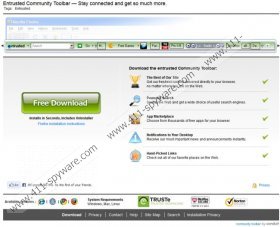Entrusted Toolbar - Anleitung zum Entfernen
Entrusted Toolbar ist eine Community-Symbolleiste-Browser-Erweiterung, die ourtoolbar.com und andere kostenlose File-sharing-Websites abrufbar ist, und die Malware-Forscher empfehlen aus dem PC entfernt. Darüber hinaus kann die Anwendung mit kostenlosen Anwendungen gebündelt werden. Es ist auch erwähnenswert, dass, wenn Sie Entrusted Toolbar aus ourtoolbar.com , werden Ihnen TuneUp Utilities 2013 und Nitro PDF Reader installieren.
Wenn der Installations-Assistent mehrere Optionen bietet, lesen sie immer da Sie möglicherweise einige Boxen um die unerwünschte Anwendung installiert haben nicht kreuzen müssen. Dies gilt für jeden Installateur, also das nächste Mal, wenn Sie das Installationsprogramm starten, vergessen Sie nicht, die Bedingungen von Ihnen zu lesen, die Sie zur Verfügung stehen.
Entrusted Toolbar ermöglicht es dem Benutzer leicht Navigieren auf der Facebook-Newsfeed, durchsuchen eBay, online-Spiele, post auf Twitter und so weiter. Leider gibt es einige unerwünschten Eigenschaften der Symbolleiste.
Entrusted Toolbar fördert search.conduit.com. Die Conduit-Suche wird als die Homepage und Suche Anbieter von Internet Explorer, Mozilla Firefox und Google Chrome festgelegt. Infolgedessen finden Sie manchmal einige verdächtige Links. Wenn sie als Werbung präsentiert werden, bedeutet es nicht, dass alle von ihnen schädlich sind, aber die Tatsache, dass einige von ihnen möglicherweise im Besitz von Cyber-kriminellen berücksichtigt werden sollten.
Wenn Sie das Internet als vor dem durchsuchen möchten, sollten Sie Entrusted Toolbar vom PC entfernen. Darüber hinaus ist es auch notwendig, search.conduit.com zu entfernen, so dass Sie nicht mehr überwacht werden.
Für die Entfernung ist es enorm wichtig, dass Sie ein Spyware Removal Tool implementieren, die die Sicherheit des Systems zu gewährleisten, können. Verwendung SpyHunter, wenn das System professionell geschützt werden, da dieses in Echtzeit-Tool mit Ransomware, Spyware und andere Computer-Infektionen effektiv umgehen kann soll.
Für den Fall, dass Sie entschlossen sind, Entrusted Toolbar manuell zu entfernen sind, befolgen Sie die Anweisungen unten und Scannen Sie dann den PC mit SpyHunter-Scanner, der unten verfügbar ist.
Entrusted Toolbar Removal Guide
Windows Vista und Windows 7
- Start - > Systemsteuerung - > Programm deinstallieren.
- Entfernen Sie die Symbolleiste.
Windows XP
- Start - > Systemsteuerung - > Programme hinzufügen oder entfernen.
- Entfernen Sie unerwünschte Symbolleiste.
Windows 8
- Drücken Sie Win + R.
- Geben Sie Control Panel und Presse OK.
- Klicken Sie auf Programm deinstallieren und entfernen Sie unerwünschte Anwendung.
Entfernen Sie die Browser Entrusted Toolbar
InternetExplorer
- Drücken Sie Alt + T , und klicken Sie auf Add-ons verwalten.
- Klicken Sie auf Symbolleisten und Erweiterungen (linke Seite des Fensters) und entfernen Sie das Browser-Add-on.
- Klicken Sie auf Suchanbieter, und entfernen Sie unerwünschte Symbolleiste.
- Drücken Sie Alt + T.
- Klicken Sie auf Internetoptionen.
- Öffnen Sie die Registerkarte "Allgemein" und ändern Sie die Startseite.
Mozilla Firefox
- Drücken Sie STRG + UMSCHALT + A , Add-ons-Managerzu öffnen.
- Klicken Sie auf Erweiterungen, und entfernen Sie die Symbolleiste.
- Schließen Sie die Registerkarte, und drücken Sie Alt + T.
- Klicken Sie auf Optionen.
- Ändern Sie auf der Registerkarte Allgemein der Homepage.
- Um den Suchanbieter zu ändern, klicken Sie auf das Symbol der Suchmaschine Suche neben dem Suchfeld des Browsers und wählen Sie einen neuen Suchanbieter.
Entrusted Toolbar - Screenshots: